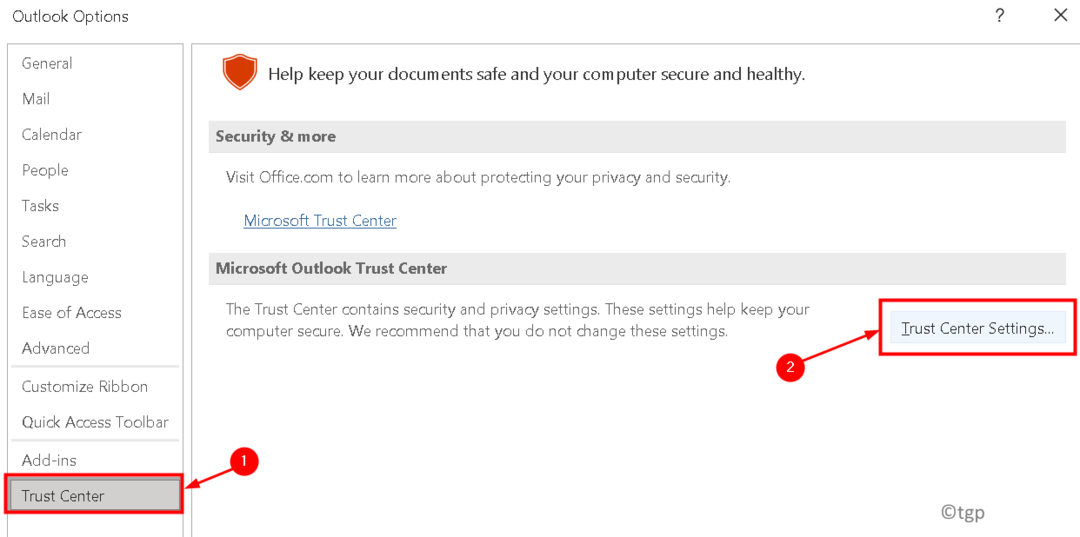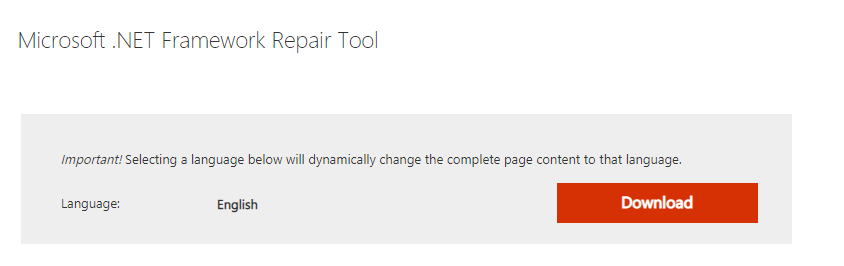Ne možete li pristupiti nijednom PowerPoint (.pptx) datoteku na računalu? Postoji li izjava o pogrešci izreka “Prezentaciju nije moguće otvoriti.”Dok ga pokušavate otvoriti? Ne brinite Ovaj se problem obično javlja zbog neispravnosti PowerPoint postavke, problematične postavke datoteke ili je ponekad pravi krivac antivirus na vašem sustavu. Stoga slijedite ove jednostavne popravke i jedan od njih sigurno će riješiti vaš problem.
Fix-1 Stvorite novu ppt datoteku na problematičnom mjestu datoteke
Ako pokušavate pristupiti datoteci s potencijalno nesigurnog mjesta, stvorite tamo novu ppt datoteku i pokušajte pristupiti problematičnoj.
1. Otvorite PowerPoint na računalu.
2. Jednostavno kliknite na “Datoteka", A zatim na"Novi“.
3. Nakon toga kliknite na “Prazna prezentacija“.
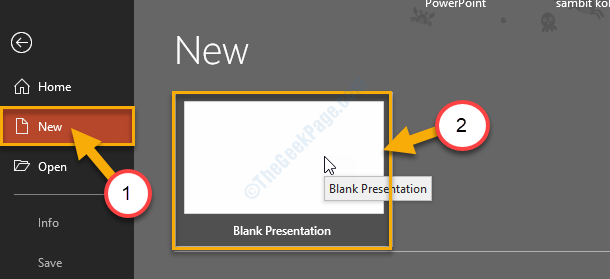
4. Ponovno trebate kliknuti na "Datoteka“.
6. Zatim, jednostavnim klikom na “Spremi kao" otvoriti Spremi kao mjesto.
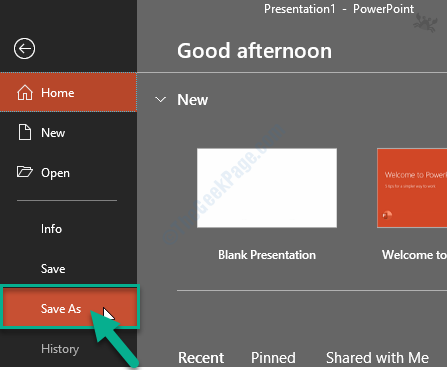
7. S desne strane kliknite mjesto na kojem je problematična ppt datoteka.
(Kao- "OneDrive-PersonalMapa. )
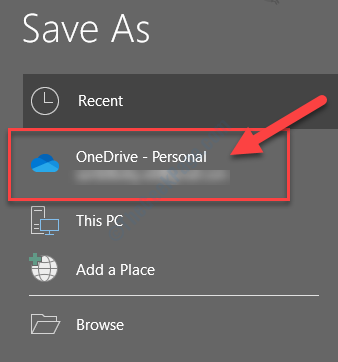
8. Sada odaberite bilo koje ime za ovu prezentaciju.
9. Kliknite na "Uštedjeti”Za spremanje datoteke na računalo.
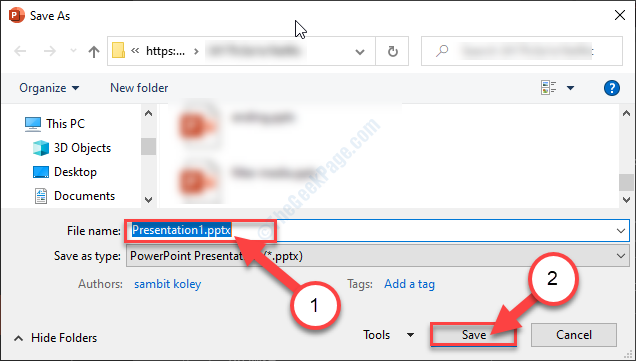
Sada zatvorite PowerPoint prozor.
Zatim idite na mjesto gdje je problematična datoteka. Pokušajte mu pristupiti. Vaš će problem biti riješen.
Popravak-2 Deblokirajte ppt datoteku
1. U početku morate otvoriti ppt datoteku.
2. Trebaš desni klik na ppt datoteci. Zatim kliknite na “Svojstva“.
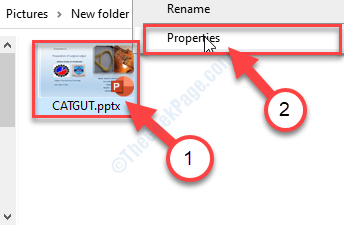
3. U Svojstva prozor, idite na "Općenito".
4. U Općenito kartica, ček okvir pored opcije "Deblokiraj”Da biste deblokirali ppt datoteku.
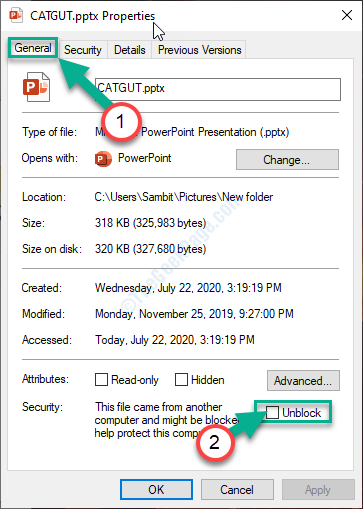
5. Na kraju, kliknite na “Prijavite se", A zatim kliknite na"u redu”Za spremanje postavki za ovu datoteku.
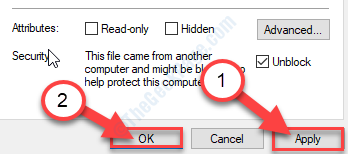
Pokušajte ponovo otvoriti datoteku na računalu. Ovaj put bi se trebao otvoriti bez ikakvih daljnjih problema.
Fix-3 Onemogući postavke zaštićenog pogleda u PowerPointu
Onemogućivanje Zaštićeni pogled postavke u PowerPoint može riješiti problem.
1. Klikni na traži i zatim upišite "PowerPoint“.
2. Sada kliknite na “PowerPoint”Da biste ga otvorili na računalu.
![Powerpont Search]](/f/4df94e8e0e2c5a527e23be8ebe766acc.png)
4. U PowerPoint kliknite "Datoteka”Na traci izbornika.
5. Zatim se pomaknite prema izborniku, a zatim kliknite na “Opcije“.
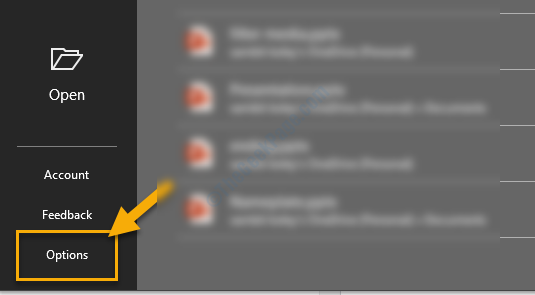
6. U Opcije na lijevoj strani kliknite na “Centar za povjerenje”Za izmjenu Centar za povjerenje postavke.
7. Na desnoj strani kliknite "Postavke centra za povjerenje ...”Kako bi ga izmijenio.

8. Sada, u Pouzdani centar prozor, na lijevoj strani kliknite na “Zaštićeni pogled“.
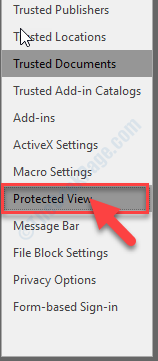
9. Zatim, poništite opcija “Omogućite zaštićeni prikaz za datoteke koje potječu s Interneta“.
10. Slično tome, poništite ostale dvije mogućnosti također („Omogućite zaštićeni prikaz za datoteke smještene na potencijalno nesigurnim mjestima"I"Omogućite zaštićeni prikaz za privitke programa Outlook“.)
10. Na kraju, kliknite na “u redu”Za spremanje promjena.
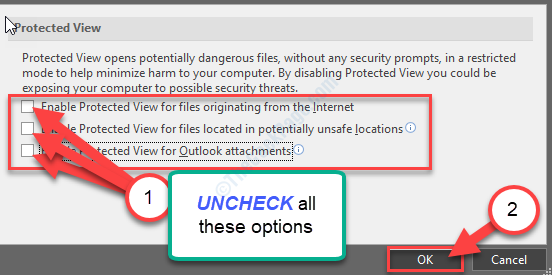
11. U Opcije kliknite "u redu”Za spremanje promjena.
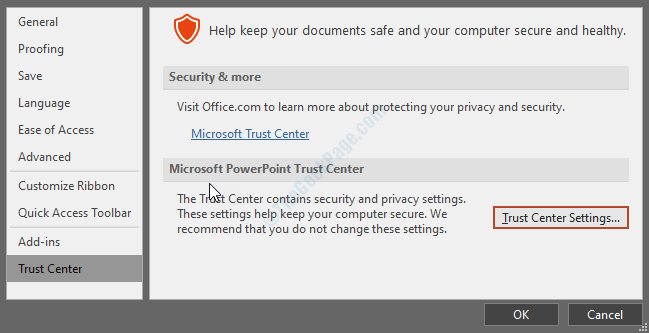
Zatvoriti PowerPoint prozor.
Pokušajte ponovo pristupiti ppt datotekama na računalu i provjerite funkcionira li to ili ne.